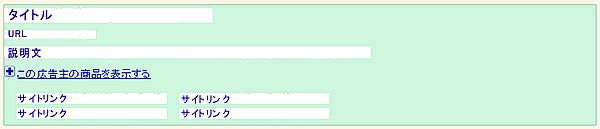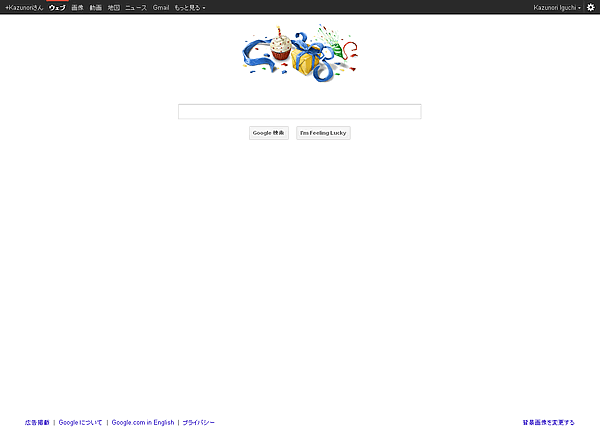いよいよ先週末、”Mac”デビューしました。
Macbook Pro が新しくなり、Mac への買い替えを決め、
その当時から話題になっていた”Lion” がデフォルト搭載されるのを待って半年ほど。
※なぜLion のデフォルト搭載にこだわったのかはアレですけど…
その後、新しいAir の登場など、かなり迷う要素が多々有りましたが、
最終的にApple ストアのスタッフにアレコレ聞いたりして、”Macbook Pro 13inch (Core i5)” に決定。
Apple ストアスタッフ以外にも、いろいろとご意見いただいてありがとうございました。笑
大手量販店での購入も考えましたが、
“初”だったのでミーハー気分全開でApple Store(銀座)で購入。
いやはや、Air とはかなり迷いました。。
今後、主流はAir になっていくと思いますが、Mas初心者だし、ここはMacbook Pro かなぁと。
※ちなみにメモリは8GB に増設(8GBってどんなか使ってみたかった..)
もともと使っていたのは”VAIO”。
前職のころ、外回りメインでの利用が主目的だったので、
そこそこのスペックを考えると、現職での使用でかなりがんばってくれたと思います。笑
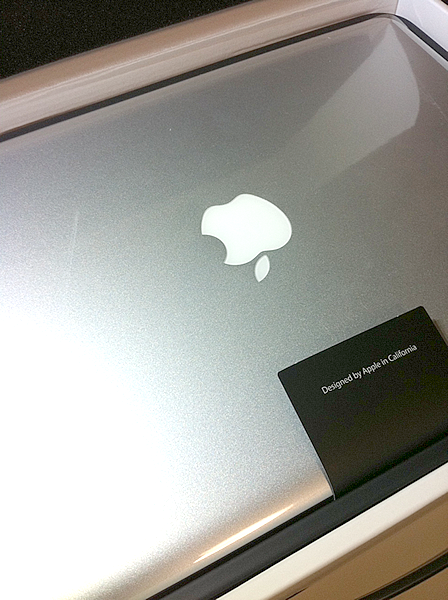
ストアのスタッフに教えてもらったのですが、「開封の儀」というらしい。
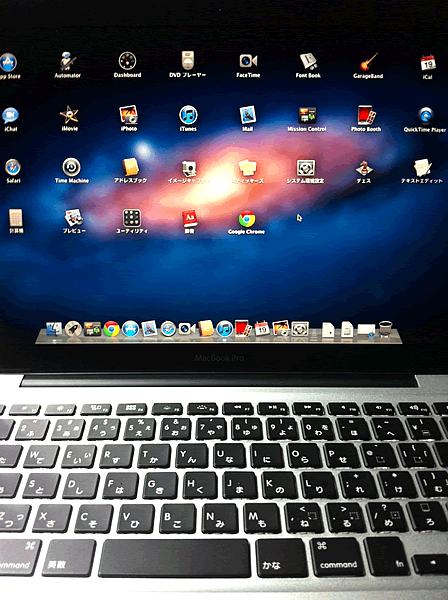
なんとも。。
まさか自分が”Mac” を選択するとは、数年前だったら選択肢にも入っていなかったはず…。

今までご苦労さまでしたVAIO。追々、いろいろとアンインストールして身軽にし、
また何かの時にはヨロシク。。
まだ2~3日ぐらいしか使っていませんが、
感想は、会社のPCもせめてキーボード だけでも現状でMac にしてしまおうかと考えてしまう感じです。
みんな「Mac になっちゃえばいいのに…」。笑
===================================================================
Mac の使い始めにとても参考になりました。
ひとりStartMac
https://www.ideaxidea.com/archives/category/apple_tools/startmac
===================================================================